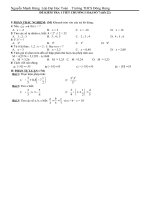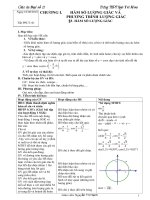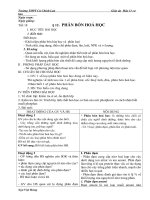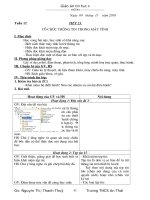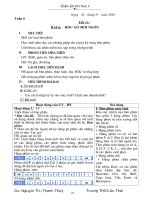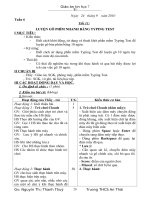tin 7 tiet 47-55 chi viec in
Bạn đang xem bản rút gọn của tài liệu. Xem và tải ngay bản đầy đủ của tài liệu tại đây (164.79 KB, 15 trang )
Giáo án Tin học 7 Trờng THCS An Thái
Tiết 47 Ngày soạn 20/02/2010
Bài Thực Hành 8: ai là ngời học giỏi?
I. mục đích - yêu cầu
1. Kiến thức
- Biết đợc các thao tác sắp xếp dữ liệu.
- Biết khái niệm lọc dữ liệu.
2. Kỹ năng
- Thực hiện đợc thao tác sắp xếp dữ liệu trong trang tính.
- Biết cách lọc dữ liệu theo yêu cầu cụ thể.
- Từ việc sắp xếp dữ liệu, học sinh có thể so sánh dữ liệu trong cùng một bảng
tính.
3. Thái độ
- Nghiêm túc học tập, cẩn thận trong quá trình thực hành phòng máy.
II. Chuẩn bị - phơng pháp
1. Chuẩn bị
- Giáo viên: Giáo trình, Phòng máy, phiếu bài tập
- Học sinh: Chuẩn bị bài ở nhà.
2. Phơng pháp
- Vấn Đáp; Thực hành.
III. Tiến trình bài giảng
1. ổn định lớp (1 )
2. Bài mới
Hoạt động của GV - HS Nội dung thực hành
(12)
-GV : Yêu cầu học sinh khởi động chơng
trình bảng tính Excel, mở bài Bang diem lop
em và thực hành theo yêu cầu.
- HS: Nhận yêu cầu bài tập của giáo viên và
thực hành
-GV : Hớng dẫn sơ bộ học sinh cách thực
hiện bài.
- HS: Nghe chỉ dẫn và làm bài
(12)
- GV : Giới thiệu bài tập 2 trang 77 SGK và
ra yêu cầu của bài.
- HS: Nhận đề bài, nghe hớng dẫn và làm bài
1. Bài 1
a) Thực hiện các thao tác sắp xếp theo
điểm các môn học và diẻm trung bình.
b) Thực hiện các thao tác lọc dữ liệu
để chọn các bạn có điểm 10 môn Tin
học.
c) Lọc ra các bạn có điểm trung bình
cả năm là hai điểm thấp nhất.
2. Bài 2
a) Mở bảng tình Cac nuoc DNA đã có
trong Bài thuc hanh 6.
b) Hãy sắp xếp các nớc theo.
- Diện tích tăng dần hoặc giảm dần.
18
Giáo án Tin học 7 Trờng THCS An Thái
thực hành.
- GV : Hớng dẫn học sinh cách làm bài.
- HS: Nghe chỉ dẫn của giáo viên, nhận đề
bài và thực hành.
- GV: Nhắc lại kiến thức về sắp xếp nh đã
thực hành ở tiết trớc và ra tiếp bài yêu cầu
học sinh thực hành với công cụ là lọc dữ liệu.
HS: Xem SGK và chú s nghe hớng dẫn của
giáo viên và thực hiện làm bài.
(15)
GV: Hớng dẫn học sinh quan sát bài tập 3
SGK trang 78.
- Đa ra một số chỉ dẫn để các em hiểu và có
khả năng thực hành đợc bài
* Chú ý: Trong quá trình học sinh làm bài
giáo viên đi lại quan sát và có thể gợi ý khi
các em gặp vớng mắc.
- Dân số tăng dần hặc giảm dần.
- Mật độ dân số tăng dần hặc giảm
dần.
- Tỉ lệ dân số thành thị tăng dần hặc
giảm dần.
c) Sử dụng công cụ để lọc
- Lọc ra các nớc có diện tích là năm
diện tích lớn nhất.
- Lọc ra các nớc có số dân là ba số
dân ít nhất.
- Lọc ra các nớc có mật ssộ dân số la
ban mật độ dân số cao nhất.
2. Bài 3
Tìm hiểu thêm về sắp xếp và lọc sữ
liệu
(SGK trang 78)
4. Củng cố (3 )
- Các thao tác cơ bản với xắp xếp và lọc dữ liệu trên trang tính.
5. Hớng dẫn về nhà (2 )
- Ôn lại các thao tác sắp xếp và lọc dữ liệu.
Tiết 48 Ngày soạn 20/02/2010
Bài Thực Hành 8: ai là ngời học giỏi?
I. mục đích - yêu cầu
1. Kiến thức
- Biết đợc các thao tác sắp xếp dữ liệu.
- Biết khái niệm lọc dữ liệu.
2. Kỹ năng
- Thực hiện đợc thao tác sắp xếp dữ liệu trong trang tính.
- Biết cách lọc dữ liệu theo yêu cầu cụ thể.
19
Giáo án Tin học 7 Trờng THCS An Thái
- Từ việc sắp xếp dữ liệu, học sinh có thể so sánh dữ liệu trong cùng một bảng
tính.
3. Thái độ
- Nghiêm túc học tập, cẩn thận trong quá trình thực hành phòng máy.
II. Chuẩn bị - phơng pháp
1. Chuẩn bị
- Giáo viên: Giáo trình, Phòng máy, phiếu bài tập
- Học sinh: Chuẩn bị bài ở nhà.
2. Phơng pháp
- Vấn Đáp; Thực hành.
III. Tiến trình bài giảng
1. ổn định lớp (1 )
2. Bài mới
Hoạt động của GV - HS Nội dung thực hành
(12)
-GV : Yêu cầu học sinh khởi động chơng
trình bảng tính Excel, mở bài Bang diem lop
em và thực hành theo yêu cầu.
- HS: Nhận yêu cầu bài tập của giáo viên và
thực hành
-GV : Hớng dẫn sơ bộ học sinh cách thực
hiện bài.
- HS: Nghe chỉ dẫn và làm bài
(12)
- GV : Giới thiệu bài tập 2 trang 77 SGK và
ra yêu cầu của bài.
- HS: Nhận đề bài, nghe hớng dẫn và làm bài
thực hành.
- GV : Hớng dẫn học sinh cách làm bài.
- HS: Nghe chỉ dẫn của giáo viên, nhận đề
bài và thực hành.
- GV: Nhắc lại kiến thức về sắp xếp nh đã
thực hành ở tiết trớc và ra tiếp bài yêu cầu
học sinh thực hành với công cụ là lọc dữ liệu.
HS: Xem SGK và chú s nghe hớng dẫn của
giáo viên và thực hiện làm bài.
1. Bài 1
a) Thực hiện các thao tác sắp xếp theo
điểm các môn học và diẻm trung bình.
b) Thực hiện các thao tác lọc dữ liệu
để chọn các bạn có điểm 10 môn Tin
học.
c) Lọc ra các bạn có điểm trung bình
cả năm là hai điểm thấp nhất.
2. Bài 2
a) Mở bảng tình Cac nuoc DNA đã có
trong Bài thuc hanh 6.
b) Hãy sắp xếp các nớc theo.
- Diện tích tăng dần hoặc giảm dần.
- Dân số tăng dần hặc giảm dần.
- Mật độ dân số tăng dần hặc giảm
dần.
- Tỉ lệ dân số thành thị tăng dần hặc
giảm dần.
c) Sử dụng công cụ để lọc
- Lọc ra các nớc có diện tích là năm
diện tích lớn nhất.
- Lọc ra các nớc có số dân là ba số
dân ít nhất.
- Lọc ra các nớc có mật ssộ dân số la
20
Giáo án Tin học 7 Trờng THCS An Thái
(15)
GV: Hớng dẫn học sinh quan sát bài tập 3
SGK trang 78.
- Đa ra một số chỉ dẫn để các em hiểu và có
khả năng thực hành đợc bài
* Chú ý: Trong quá trình học sinh làm bài
giáo viên đi lại quan sát và có thể gợi ý khi
các em gặp vớng mắc.
ban mật độ dân số cao nhất.
2. Bài 3
Tìm hiểu thêm về sắp xếp và lọc sữ
liệu
(SGK trang 78)
4. Củng cố (3 )
- Các thao tác cơ bản với xắp xếp và lọc dữ liệu trên trang tính.
5. Hớng dẫn về nhà (2 )
- Ôn lại các thao tác sắp xếp và lọc dữ liệu.
Tiết 49: Ngày soạn 28/02/2010
học toán với toolkit math
I - Mục đích yêu cầu
1. Kiến thức
- Học sinh đợc tiếp cận và làm quen với phần mềm học toán đơn giản nhng hữu
ích, đặc biệt hỗ trợ cho việc giải bải tập, tính toán và vẽ đồ thị.
2. Kỹ Năng
- Biết khởi động phần mềm, nhận dạng đợc màn hình làm việc của phần mềm.
- Biết tính toán bằng các lệnh đơn giản và các lệnh phức tạp.
3. Thái độ
- Nghiêm túc ghi chép, cẩn thận trong quá trình thực hành phòng máy.
II - Chuẩn bị - Phơng pháp
1. Chuẩn bị
- Giáo viên: Giáo trình, phòng máy, phần mềm.
- Học sinh: Tìm hiểu trớc về phần mềm.
2. Phơng pháp
Thực hành theo nhóm + GV giải đáp, hớng dẫn.
21
Giáo án Tin học 7 Trờng THCS An Thái
III. Nội dung bài học
1. ổn định lớp (1 )
2. Bài mới
Hoạt động của GV - HS Nội dung bài học
(5)
- GV: Giới thiệu tác dụng của phần
mềm nh nội dung SGK.
- HS: Chú ý lắng nghe
(10)
- GV: Hớng dẫn học sinh các thao tác
cách khởi động phần mềm.
- HS: Thực hành trực tiếp trên máy.
(25)
- GV: Hớng dẫn thao tác mở giao diện
phần mềm.
- GV: Giới thiệu lần lợt các phần a, b,
c, d nhập nội dung SGK.
- HS: Chú ý quan sát trực tiếp trên
phần mềm
- GV: Yêu cầu hs thực hành trực tiếp
trên máy
- HS: Thực hành trên máy tính cá
nhân.
1. Giới thiệu phần mềm
- Phần mềm ToolKit Math là là phần mềm
học toán đơn giản nhng hữu ích; là một
công cụ hỗ trợ giải bài tập, tính toán, vẽ đồ
thị
2. Khởi động phần mềm
- Nháy đúp chuột vào biểu tợng trên màn
hình.
- Nháy đúp chuột vào ô công cụ đại số để
bắt đầu làm việc với phần mềm.
3. Màn hình làm việc của phần mềm
a) Thanh bảng chọn
Thực hiện các lệnh chính của phần mềm.
b) Cửa sổ dòng lệnh
Nằm ở phía dới của màn hình, đợc ngời
dùng gõ các dòng lệnh và cho kết quả trên
cửa sổ làm việc chính.
c) Cửa sổ làm việc chính
Thực hiện tất cả các lệnh đã thực hiện của
phần mềm.
d) Cửa sổ vẽ đồ thị
Là nơi thể hiện kết quả của lệnh vẽ đồ thị.
tại Expression to simplify -> OK.
3. củng cố kiến thức (2 )
- Nhắc lại các thao tác đã học
22
Giáo án Tin học 7 Trờng THCS An Thái
4. Hớng dẫn về nhà (3 )
- Thực hành lại thao tác nếu có điều kiện
- Xem trớc bài cho giờ sau
Tiết 50: Ngày soạn 28/02/2010
học toán với toolkit math (T2)
I - Mục đích yêu cầu
1. Kiến thức
- Tiếp cận và làm quen với phần mềm học toán đơn giản, hữu ích. Hỗ trợ cho
việc giải bải tập, tính toán và vẽ đồ thị.
2. Kỹ Năng
- Biết tính toán bằng các lệnh đơn giản và các lệnh phức tạp.
3. Thái độ
- Nghiêm túc ghi chép, cẩn thận trong quá trình thực hành phòng máy.
II - Chuẩn bị - Phơng pháp
1. Chuẩn bị
- Giáo viên: Giáo trình, phòng máy, phần mềm.
- Học sinh: Tìm hiểu trớc về phần mềm.
2. Phơng pháp
Thực hành theo nhóm + GV giải đáp, hớng dẫn.
III. Nội dung bài học
1. ổn định lớp (1 )
2. Kiểm tra bài cũ (5 )
? Nêu cách khởi động chơng trình và trình bày màn hình làm việc của
phần mềm
3. Bài mới
Hoạt động của GV - HS Nội dung bài học
(35)
- GV: Đa ra bài tập để HS thực hiện phép
4. Các lệnh tính toán đơn giản
a) Tính toán các biểu thức đơn giản
23
Giáo án Tin học 7 Trờng THCS An Thái
tính.
a) 1/5+3/4
b) 4.8+3.4+0.7
c) 2^4+(3/4)^2
? Để thực hiện các phép toán này ta sử
dụng lệnh nào để tính? Nêu các thực
hiện?
- HS: Sử dụng lệnh Simplify
- GV: Yêu cầu HS thực hiện tính toán
theo 2 cách và các máy đa ra kết quả.
- Từng học sinh lần lợt thực hiện và đa
kết quả
? Để vẽ đồ thị hàm số ta có mấy cách?
HS: Suy nghĩ trả lời
- Yêu cầu HS vẽ các đồ thị:
a) y=3x+1
b) y=3x^2-3
GV: Giám sát việc làm bài của HS. Hớng
dẫn HS khi cần thiết.
- Phần mềm có khả năng tính toán
chính xác các biểu thức đại số chứa các
số nghuyên hoặc các chữ số thập phân.
- Nhập phép toán từ cửa sổ dòng lệnh.
- Nhập phép toán từ thanh bảng chọn:
Algebra -> Simplify -> Gõ BT tại
Expression to simplify -> OK.
b) Vẽ đồ thị
- Để vẽ đồ thị một hàm số đơn giản ta
dùng lệnh Plot từ cửa sổ dòng lệnh.
Vd: Plot y=3x+1
- Đồ thị hàm số xuất hiện trên cửa sổ
vẽ đồ thị của phần mềm.
4. Củng cố kiến thức (2 )
- Nhắc lại về các thành phần trên màn hình làm việc của phần mềm.
- Các lệnh tính toán đơn giản.
5. Bài tập về nhà (3 )
- Học bài theo yêu cầu SGK.
- Thực hành nếu có điều kiện.
Tiết 51: Ngày soạn 06/03/2010
học toán với toolkit math (T3)
I - Mục tiêu
1. Kiến thức
24
Giáo án Tin học 7 Trờng THCS An Thái
- Học sinh thực hiện và thao tác đợc với các lệnh phức tạp hơn.
- Các chức năng khác của phần mềm.
- Thực hiện đợc cách đặt nét vẽ, màu sắc, cách sử dụng lệnh xoá Clear.
2. Kỹ Năng
- Hình thành kỹ năng ham mê tính toán, học hỏi. T duy logic, sáng tạo.
- Thành thạo các thao tác với các lệnh tính toán từ đơn giản đến phức tạp.
3. Thái độ
- Tập trung, nghiêm túc, chú ý cao trong giờ học. Có ý thức bảo vệ tài sản
phòng máy.
II - Chuẩn bị - Phơng pháp
1. Chuẩn bị
- Giáo viên: Giáo trình, phòng máy, phần mềm.
- Học sinh: Tìm hiểu trớc về phần mềm.
2. Phơng pháp
Thực hành theo nhóm + GV giải đáp, hớng dẫn.
III. Nội dung bài học
1. ổn định lớp (1 )
2. Kiểm tra bài cũ
3. Bài mới
Thuyết trình và thực hành trên máy.
Hoạt động của GV - HS Nội dung bài học
(35)
GV: Lệnh Simplify không những cho phép
tính toán với các phép tính đơn giản mà
còn có thể thc hiện nhiều phép tính phức
tạp với các loại biểu thức đại số khác nhau.
Vd: (((3/2)+(4/5))/((2/3)- (1/5)))+17/20
- HS: quan sát và ghi nhớ
- GV: Yêu cầu học sinh thực hành trên
máy với 1 vài ví dụ cụ thể
5. Các lệnh tính toán nâng cao
a) Biểu thức đại số
- Cú pháp.
- Simplify <Biểu thức>
Vd:
Simplify (3/2+4/5)/(2/3- 1/5)+17/20
Kết luận: Ta có thể thực hiện đợc mọi
tính toán trên các biểu thức đại số với
độ phức tạp bất kỳ.
25
Giáo án Tin học 7 Trờng THCS An Thái
- HS: Thực hành trên máy
- GV; Giới thiệu lệnh Expand và cách thực
hiện lệnh.
- HS: Chú ý quan sát và ghi nhớ
? Rút gọn biểu thức ta làm ntn?
? Kết quả sẽ xuất hiện ở đâu?
- HS: Suy nghĩ và trả lời
- GV: yêu cầu học sinh thực hành với một
số đa thức có sẵn.
- HS: thực hành trên máy
- GV: Giới thiệu lệnh Solve.
- Gọi HS lên làm.
GV: Giới thiệu lệnh Make.
- Gọi HS lên bảng thực hiện phép toán.
- GV: Giới thiệu lệnh xoá thông tin trên
cửa sổ vẽ đồ thị.
b) Tính toán với đa thức Expand
- Cú pháp: Expand <Biểu thức>
- Algebra -> Expand -> Nhập BT ->
OK.
Vd: Expand (2*x^2*y)*(9*x^3*y^2)
c) Giải phơng trình đại số
- Cú pháp: Solve <Phơng trình> <Tên
biến>.
Vd: Solve 3*x+1=0x
d) Định nghĩa đa thức và đồ thị
- Cú pháp: Make <Tên hàm> <Đa
thức>
Vd: Make P(x) 3*x- 2
4. Củng cố (5 )
Nhận xét các học sinh thực hành
Củng cố về phần mềm
Ngày soạn 06/03/2010
Tiết 52: học toán với toolkit math (T4)
I - Mục tiêu
1. Kiến thức
- Học sinh thực hiện và thao tác đợc với các lệnh phức tạp hơn.
- Các chức năng khác của phần mềm.
- Thực hiện đợc cách đặt nét vẽ, màu sắc, cách sử dụng lệnh xoá Clear.
26
Giáo án Tin học 7 Trờng THCS An Thái
2. Kỹ Năng
- Hình thành kỹ năng ham mê tính toán, học hỏi. T duy logic, sáng tạo.
- Thành thạo các thao tác với các lệnh tính toán từ đơn giản đến phức tạp.
3. Thái độ
- Tập trung, nghiêm túc, chú ý cao trong giờ học. Có ý thức bảo vệ tài sản
phòng máy.
II - Chuẩn bị - Phơng pháp
1. Chuẩn bị
- Giáo viên: Giáo trình, phòng máy, phần mềm.
- Học sinh: Tìm hiểu trớc về phần mềm.
2. Phơng pháp
Thực hành theo nhóm + GV giải đáp, hớng dẫn.
III. Nội dung bài học
1. ổn định lớp (1 )
2. Kiểm tra bài cũ
- Không kiểm tra
3. Bài mới
Thuyết trình và thực hành trên máy.
Hoạt động của GV - HS Nội dung bài học
(10)
- GV: Giới thiệu lệnh xoá thông tin trên
cửa sổ vẽ đồ thị.
- HS: Ghi nhớ
- GV: Yêu cầu học sinh thực hành trực tiếp
trên máy,
- HS: thực hành trực tiếp trên máy.
GV: Giới thiệu các lệnh đặt nét vẽ và màu
sắc trên cửa sổ vẽ đồ thị.
- GV: Gọi một số HS củng cố lại các kiến
thức lí thuyết cơ bản về phần mềm TIM.
6. Các chức năng khác
a) làm việc trên cửa sổ dòng lệnh
b) Lệnh xoá thông tin trên cửa sổ vẽ đồ thị
- Lệnh Clear để xoá toàn bộ thông
tin hiện có trên cửa sổ vẽ đồ thị.
c) Các lệnh đặt nét vẽ và màu sắc
trên cửa sổ vẽ đồ thị
- Các lệnh:
Penwidth + Chỉ số độ dày.
Pencolor + Tên màu (Red, Blue,
Black, yellow, magenta ).
27
Giáo án Tin học 7 Trờng THCS An Thái
- HS: Đứng tại chỗ nhắc lại các kiến thức
đã học
(25)
- GV: yêu cầu hs thực hiện các bài tập
trong SGK trang 118.
- HS: Thực hiện bài tập
- GV: Quan sát, sửa lỗi
7. Thực hành
- Các kiến thức lí thuyết cơ bản.
- Bài tập trang 118 SGK.
iv. Củng cố (5)
- Nhận xét các học sinh thực hành
- Củng cố về phần mềm
Tiết 53 Ngày soạn 14/3/2010
Kiểm tra 1 tiết lý thuyết
I. mục đích-Yêu cầu
Học sinh nắm đợc cách trình bày văn bản với những hình thức khác nhau
III. Tiến trình lên lớp
1. ổn định lớp. (1 )
2. Phát đề in trên giấy, học sinh làm bài trên đề kiểm tra (40 )
Kiểm tra lí thuyết năm học 2009 - 2010
Môn: Tin học 7
(Thời gian: 45 phút)
Họ tên .Lớp 7
Phần I (4 điểm): Trắc nghiệm
1. Để mở bảng tính đã có trong máy ta sử dụng lệnh nào?
A. New B. Save C. Open D. Close
2. Các nút lệnh B I U nằm trên thanh nào?
A. Thanh tiêu đề B. Thanh công thức C. Thanh bảng chọn D. Thanh công cụ
3. Để ngắt trang tính ta sử dụng lệnh nào?
A. Page Break Preview B. Print Preview C. Print D. Cả A,
B, C đều sai
4. Nút lệnh nào dùng để sắp xếp theo thứ tự giảm dần?
A. B. C. D. Cả A,
B, C đều sai
5. Để lọc dữ liệu ta sử dụng lệnh nào?
28
Giáo án Tin học 7 Trờng THCS An Thái
A. Data -> Sort B. Data -> Filter -> Auto Filter C. Cả A, B đều đúng D. Cả
A, B đều sai
6. Muốn đặt lề phải của bảng tính ta chọn:
A. Top B. Bottom C. Left D. Right
7. Để gộp các ô và căn chỉnh nội dung vào chính giữa ô gộp đó ta sử dụng nút lệnh:
A. B. C. D.
8. Để tăng chữ số thập phân ta sử dụng lệnh:
A. B. C. D. Cả A, B, C đều sai
Phần II (6 điểm): Tự luận
Câu 1 (2 điểm): Giả sử ô A1 có nền màu vàng và chữ màu đỏ. Ô A3 có nền màu trắng, chữ
màu đen. Em hãy nêu cách sao chép nội dung ở ô A1 vào ô A3 và thử dự đoán sau khi sao
chép ô A3 có nền và phông chữ màu gì?
Câu 2 (4 điểm): Cho bảng điểm học sinh:
Bảng điểm lớp 7A
STT Họ và tên Toán Văn Tin ĐTB
1 Nguyễn Hoà An 8 7 8 7.7
2 Lê Thái Anh 8 5 7 6.7
3 Trần Quốc Bình 8 9 9 8.7
4 Phạm Ngọc Mai 9 9 10 9.3
5 Bùi Thu Hà 7 6 8 7.0
a) Nêu cách sắp xếp cột ĐTB theo thứ tự tăng dần.
b) Nêu cách lọc học sinh có ĐTB là 9.3.
c) Sau khi lọc, để hiển thị tất cả bảng điểm ta làm thế nào?
d) Để thoát khỏi chế độ lọc ta làm thế nào?
e) Nêu cách sắp xếp cột ĐTB theo thứ tự tăng dần.
f) Nêu cách lọc học sinh có ĐTB là 9.3.
g) Sau khi lọc, để hiển thị tất cả bảng điểm ta làm thế nào?
Để thoát khỏi chế độ lọc ta làm thế nào
3. Thu bài - nhận xét ý thức làm bài của học sinh (2 )
4. HDVN (2 )
Tiết 54 Ngày soạn 14/3/2010
trình bày dữ liệu bằng biểu đồ
I. Mục đích - yêu cầu
1. Kiến thức
- Biết mục đích của việc sử dụng biểu đồ Một số dạng biểu đồ thông thờng.
- Các bớc cần thiết để tạo một biểu đồ từ bảng dữ liệu.
29
Giáo án Tin học 7 Trờng THCS An Thái
- Thay đổi dạng biểu đồ đã tạo, xoá, sao chép biểu đồ vào văn bản Word.
2. Kỹ Năng
- Thực hiện thành thạo các thao tác với biểu đồ.
3. Thái độ
- Hình thành thái độ ham mê học hỏi, yêu thích môn học
II. Chuẩn bị - phơng pháp
1. Chuẩn bị
- Giáo viên: Giáo trình, Phòng máy, phiếu bài tập
- Học sinh: Chuẩn bị bài ở nhà.
2. Phơng pháp
- Vấn đáp; Thực hành.
III. Tiến trình bài giảng
1. ổn định lớp (1 )
2. Kiểm tra bài cũ (5 )
- Trình bày thao tác lọc dữ liệu? Săp xếp dữ liệu?
3. Bài mới
Hoạt động của GV - HS Nội dung bài học
(10)
- GV: Theo em tại sao một số loại dữ
liệu lại đợc biểu diễn dới dạng biểu đồ?
- HS: Suy nghĩ trả lời câu hỏi.
(10)
- GV: ? Trong chơng trình phổ thông em
đã đợc học các loại biểu đồ nào? Em có
biết tác dụng riêng của mỗi loại biểu đồ
ấy không?
- HS: Đứng tại chỗ trả lời
(15)
- GV: Giới thiệu cách tạo biểu đồ trên
chơng trình bảng tính Excel:
GV: Hớng dẫn HS cách chọn biểu đồ
phù hợp với nội dung dữ liệu.
- Hớng dẫn HS cách kiển tra miền dữ
1. Minh hoạ số liệu bằng biểu đồ
- Mục đích của việc sử dụng biểu đồ:
Biểu diễn dữ liệu trực quan, dễ hiểu, dễ so
sánh, dự đoán xu thế tăng-giảm của dữ
liệu.
2. Một số dạng biểu đồ
- Biểu đồ cột: So sánh dữ liệu có trong
nhiều cột.
- Biểu đồ đờng gấp khúc: So sánh dữ liệu
và dự đoán xu thế tăng-giảm của dữ liệu.
- Biểu đồ hình tròn: Mô tả tỉ lệ của gí trị
dữ liệu so với tổng thể.
3. Tạo biểu đồ
- Nháy nút lệnh Chart Wizard. XHHT
Chart Wizard.
- Nháy nút Next trên các hộp thoại và nháy
nút Finish để kết thúc.
a) Chọn dạng biểu đồ
- Chart Types: Chọn nhóm biểu đồ.
- Chart Sub-types: Chọn dạng biểu đồ
trong nhóm.
30
Giáo án Tin học 7 Trờng THCS An Thái
liệu.
GV: Giải thích cho HS các thông tin
trong biểu đồ khi tạo.
GV: Khi tạo biểu đồ các em cần biết vị
trí nơi đặt của biểu đồ.
GV: Hớng dẫn HS các cách chỉnh sửa
biểu đồ:
- Thay đổi vị trí.
- Nháy Next để sang bớc 2.
b) Xác định miền dữ liệu
- Data Range: Kiểm tra miền dữ liệu và
sửa đổi nếu cần.
- Series in: Chọn dãy dữ liệu cần minh hoạ
theo hàng hay cột.
- Nháy Next để chuyển sang bớc 3.
c) Các thông tin giải thích biểu đồ
- Chart title: Tiêu đề.
- Ctegory (X) axis: Chú giải trục ngang.
- Value (Y) axis: Chú giải trục đứng.
- Nháy Next để sang bớc 4.
d. Vị trí đặt biểu đồ
- As a new sheet: Trên trang tính mới.
- As object in: Trên trang chứa DL.
- Nháy Finish để kết thúc.
4. Củng cố (3 )
- Củng cố lại các kiến thức cơn bản của việc sử dụng biểu đồ trong chơng trình
bảng tính.
- Cách chèn biểu đồ vào văn bản Word.
5. Hớng dẫn bài tập về nhà (2 )
- Hớng dẫn HS về ôn bài, đọc trớc bài thực hành số 9
Tiết 55 Ngày soạn 22/3/2010
trình bày dữ liệu bằng biểu đồ (t2)
I. Mục đích - yêu cầu
1. Kiến thức
- Biết mục đích của việc sử dụng biểu đồ Một số dạng biểu đồ thông thờng.
- Các bớc cần thiết để tạo một biểu đồ từ bảng dữ liệu.
- Thay đổi dạng biểu đồ đã tạo, xoá, sao chép biểu đồ vào văn bản Word.
2. Kỹ Năng
- Thực hiện thành thạo các thao tác với biểu đồ.
3. Thái độ
- Hình thành thái độ ham mê học hỏi, yêu thích môn học
II. Chuẩn bị - phơng pháp
31
Giáo án Tin học 7 Trờng THCS An Thái
1. Chuẩn bị
- Giáo viên: Giáo trình, Phòng máy, phiếu bài tập
- Học sinh: Chuẩn bị bài ở nhà.
2. Phơng pháp
- Vấn đáp; Thực hành.
III. Tiến trình bài giảng
1. ổn định lớp (1 )
2. Kiểm tra bài cũ (5 )
- Trình bày thao tác lọc dữ liệu? Săp xếp dữ liệu?
3. Bài mới
Hoạt động của GV - HS Nội dung bài học
(35)
- Thay đổi dạng biểu đồ.
- Xoá biểu đồ.
- Sao chép biểu đồ vào văn bản Word.
4. Chỉnh sửa biểu đồ
a) Thay đổi vị trí của biểu đồ
- Thực hiện thao tác kéo thả chuột.
b) Thay đổi dạng biểu đồ
- Nháy mũi tên để ở bảng chọn BĐ.
- Chọn kiểu biểu đồ thích hợp.
c) Xoá biểu đồ
- Nháy chuột trên biểu đồ và nhấn phím
Delete.
d) Sao chép biểu đồ vào văn bản
- Nháy chọn biểu đồ và nháy nút lệnh
Copy.
- Mở văn bản Word và nháy chuột nút lệnh
Paste.
4. Củng cố (3 )
- Củng cố lại các kiến thức cơn bản của việc sử dụng biểu đồ trong chơng trình
bảng tính.
- Cách chèn biểu đồ vào văn bản Word.
5. Hớng dẫn bài tập về nhà (2 )
- Hớng dẫn HS về ôn bài, đọc trớc bài thực hành số 9
32